반응형

안녕하세요 사부작이에요~
사진을 찍었는데 배경이 마음에 안드실때 있으시죠?
포토샵 없어도 파워포인트로 배경없애기 가능한거 알고 계신가요?!
파워포인트로 사진 배경 없애는 방법 알려드릴게요~!

이 사진의 배경을 없애고 , 다른배경으로 바꿔볼게요!
배경없애기는 그림파일에서만 가능해요
사진이라면 파워포인트에서 열고,
다시 그림으로 저장해야해요~
(아니면 삽입-그림으로 사진을 불러와도 됩니다!)
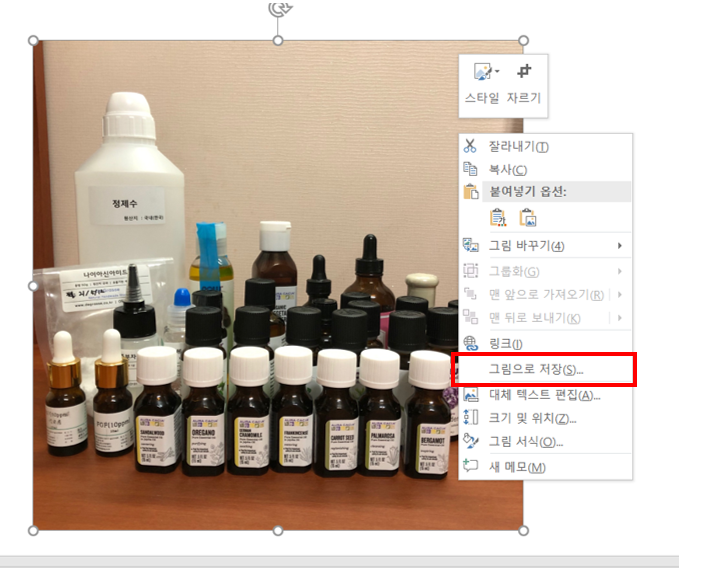
마우스 오른쪽 클릭 그림으로 저장! 한 후
저장한 그림파일을 불러옵니다
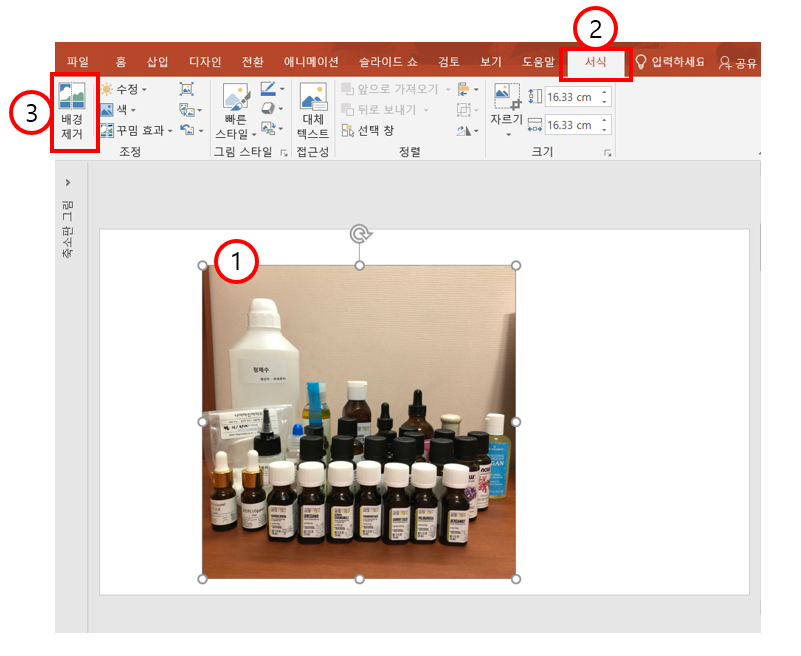
그림 클릭 -> 서식 -> 배경제거
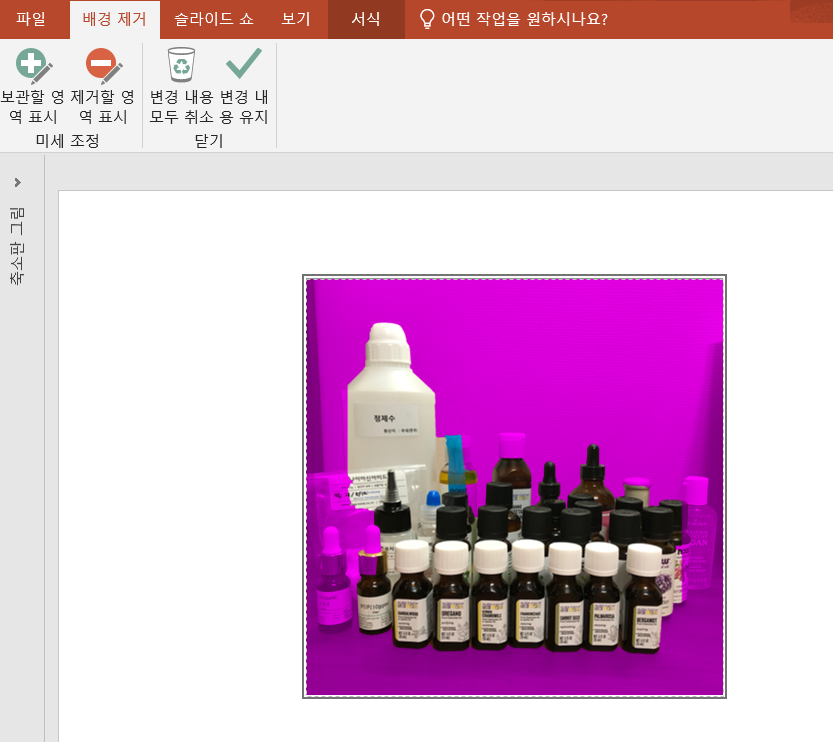
제거될 영역이 자동으로 자주색으로 바껴요~
위쪽 보관할 영역 표시 , 제거할 영역 표시로 섬세한 조절 하시면 돼요

짠! 이렇게 배경을 제거하고 남은 사진이에요~!!
이제 이걸 다른 사진 앞에 배치헤서 배경을 바꿀 수 있어요~

무료 이미지 사이트 pixabay 에서 마음에 드는 이미지를 찾았어요
이제 자른 이미지를 위에 붙여볼게요~


짠! 이렇게 배경을 바꿀 수 있어요~
포토샵 없으신 분들도 파워포인트로 간단하게 작업할 수 있답니다!(포토샵만큼 섬세하진 않아요 ㅠㅠ)
<요약>
1. 배경 제거할 사진을 그림으로 저장 후 불러온다.
2. 사진을 선택한 후 서식- 배경제거 선택
3. 제거될영역과 남을부분을 조절한다
4. 저장
반응형
'정보 > 기타' 카테고리의 다른 글
| 마스크 색상별 자외선 차단율 차이 (feat.고래마스크) (7) | 2021.07.11 |
|---|---|
| 여름철 장마철 수건 냄새 제거 방법 , 주의 사항, 냄새나는 이유 (11) | 2021.07.02 |
| 잉글리쉬 라벤더 키우기 : 키우는 환경, 주의사항, 물주는 시기, 흙 (7) | 2021.06.29 |
| 내돈내산) 89,000 가성비 갑! 돌체구스토 루미오 캡슐 커피머신 후기 , 사용법 (7) | 2021.06.28 |
| PDF파일 양면 인쇄 하는 방법 (6) | 2021.06.13 |




댓글